
笔记本的使用很多朋友都喜欢通过WIFI连接无线网络进行使用,免去了网线的牵绊要方便不少,而且网络照常可以使用,一点也不逊色与宽带的有线连接。但有些朋友在自己使用电脑的过程中突然就发现电脑的无限网络连接消失不见了,只剩下宽带连接断开的小图标提醒,那这很多时候是我们的无线网络开关关闭所导致的,那想要在系统中开启无限开关,解决无限网络连接图标消失不见的问题的话,就可以按照下面的教程步骤进行,直接可以通过开启无线开关解决问题。
步骤如下:
1:首先看一下是不是无线开关没有打开,如果没有打开,打开即可(小编的电脑是按Fn+F3)
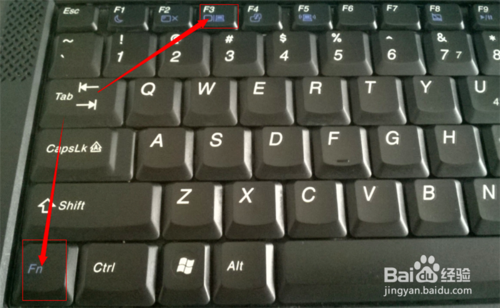
2:如果无线开关已经打开了,我们点击进入“计算机”(小编用的是WIN7,如果是XP应该是“我的电脑”)
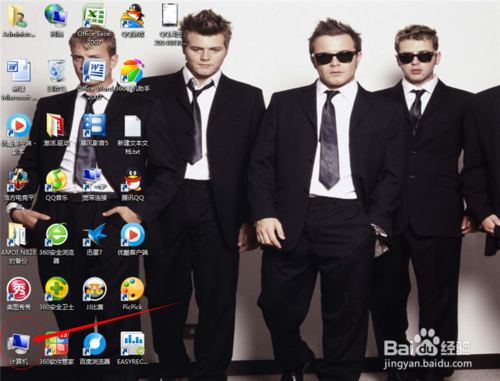
3:点击上方“打开控制面板”,进入后点击“设备管理器”
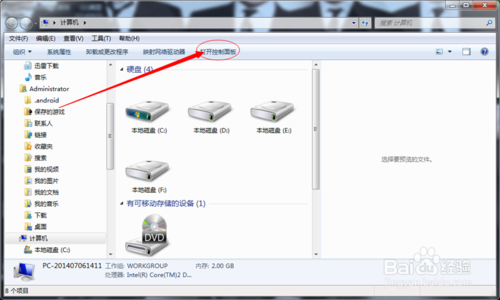
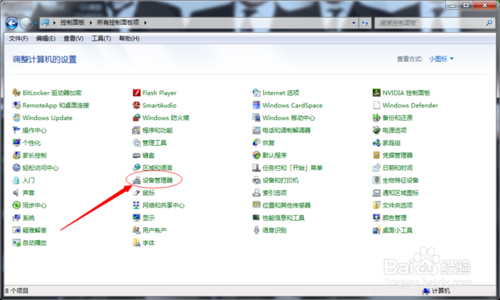
4:点开“网络适配器”,双击无线网卡(如图所示,带有“Wifi”字样的就是无线网卡)
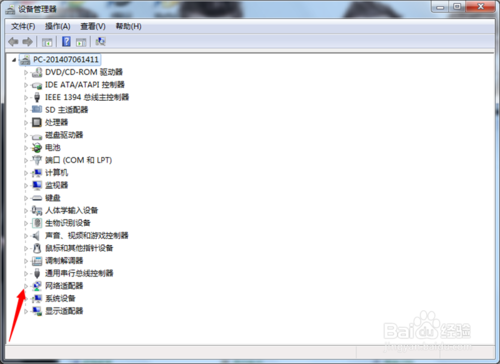
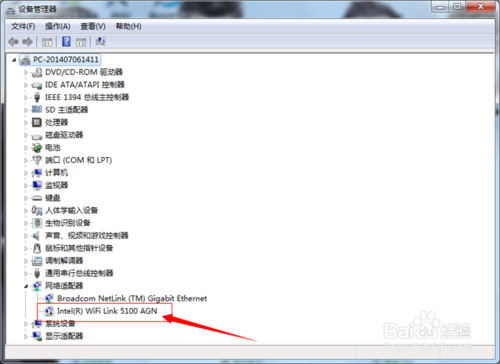
5:点击“启用设备”,再点击“下一步”,这样无线网卡就启用了
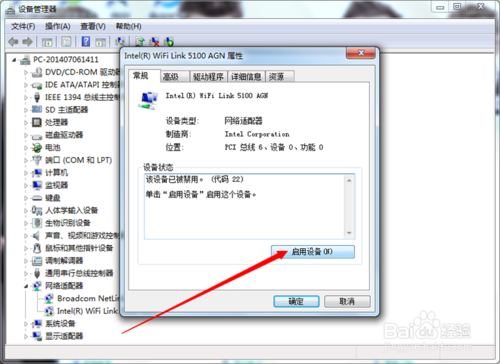
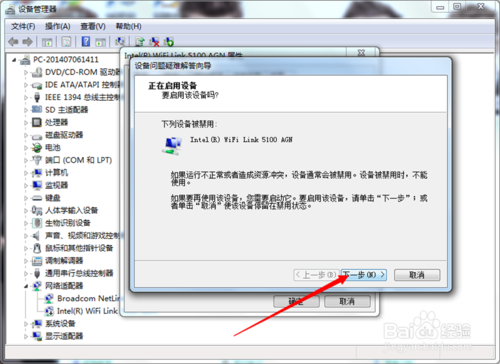
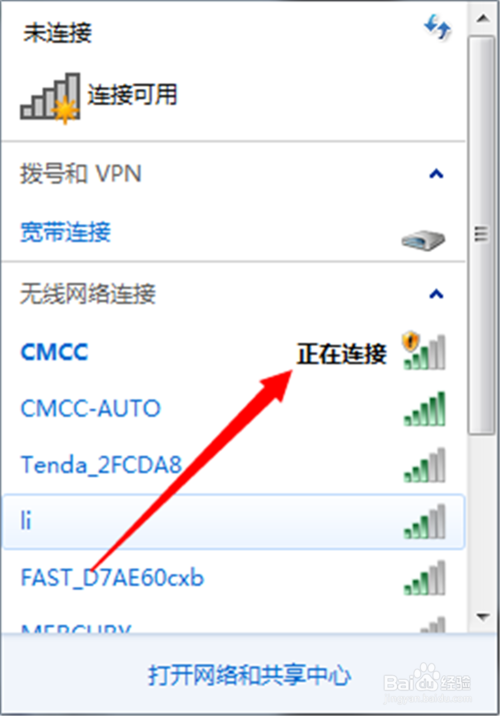
6:如果还是不能显示无线网络就考虑是不是硬件出现了问题,建议去专业维修店进行维修。
uc电脑园提供的技术方案或与您产品的实际情况有所差异,您需在完整阅读方案并知晓其提示风险的情况下谨慎操作,避免造成任何损失。

未知的网友